標準儀表板是默認主頁,它總結了您的 FitMachine 系統,以幫助您決定是否需要對任何資產或 FitMachine 採取行動。
它如何幫助你?
標準主頁提供了您的 FitMachine 系統的概覽,例如您的設備和 FitMachines 的狀態。
此頁面旨在讓您更輕鬆地查看全局並了解系統的整體性能和狀況。通過在一個地方對所有內容進行概覽,您可以快速訪問和分析所有數據,從而有效地定位需要工作的區域,而不是通過搜索不同的頁面來查找您需要的信息。
它是如何工作的?
我如何訪問它?
儀表板左上角的主頁圖標現在包含一個下拉框,允許您選擇管理儀表板、機房儀表板或標準(默認)主頁儀表板。選擇標準儀表板會將您帶到此頁面。
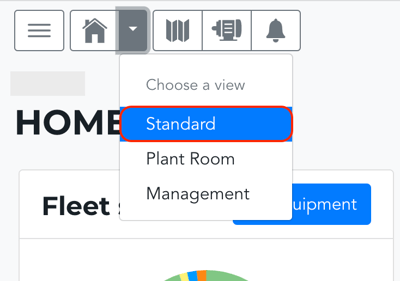
您的主頁將在最後選擇的儀表板上自動打開。
主要特徵
標準儀表板包括 6 個關鍵圖塊。這些是:
機隊狀況
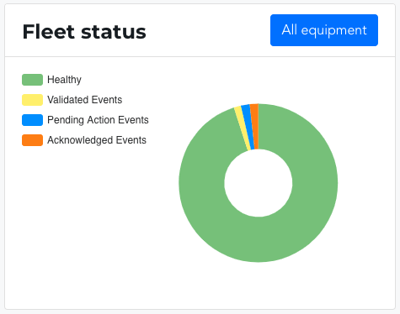
Fleet Status 磁貼是一個圓環圖,顯示您的設備的事件狀態。您的設備可以處於四種不同的狀態:
-
健康:設備未報警/處於事件狀態
- 已驗證事件:具有標記為“有效”事件的設備
- 待處理操作事件:具有待處理維護操作事件的設備。也就是說,該事件是有效的並且需要安排維護活動,或者設備已安排維護並且有一個發生日期。
- 已確認事件:設備的事件處於“已確認”狀態,需要您的團隊進行調查。
將鼠標懸停在圖表上會顯示該類別中設備數量的描述。
“所有設備”按鈕鏈接到設備列表頁面。
監控的時間和設備
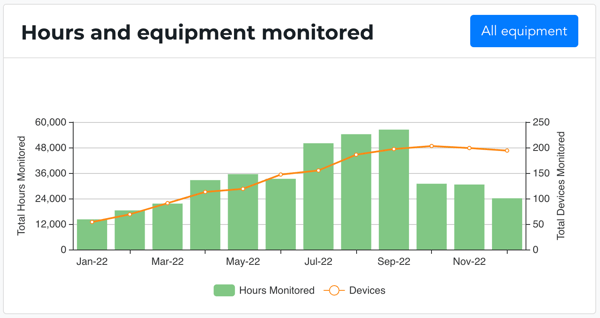
此條形圖突出顯示了過去 12 個月中受監控設備的數量和受監控的總小時數。
監控的設備數量以綠色條形圖呈現,監控的總小時數以橙色折線圖呈現。
“所有設備”按鈕鏈接到設備列表頁面。
FitMachine 狀態
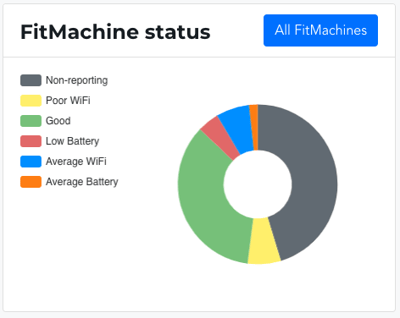
FitMachine 狀態磁貼是一個圓環圖,顯示您的FitMachines的報告、電池和 WiFi 狀態。這會忽略 設備的健康狀態(例如警報和事件狀態)。您的 FitMachines 可以處於六種不同的狀態:
- 非報告
- 無線網絡不佳
- 好的
- 低電量
- 平均 WiFi
- 平均電池
了解並響應 FitMachines 的狀態對於確保傳感器正常運行和提供準確數據非常重要。如果您的傳感器工作不正常,可能會導致數據不准確或不完整,從而難以有效和準確地監控機器的狀況。
“所有 FitMachines”按鈕鏈接到FitMachine 管理頁面。
最近的事件
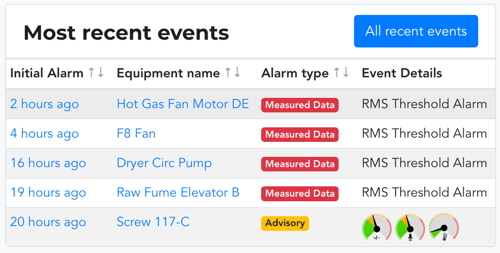
這會列出最多五件當前處於事件狀態的設備。並且他們的事件尚未解決或關閉。此圖塊上有四列。他們包括:
- 初始警報:顯示該事件的第一個警報的日期。單擊時間範圍將帶您進入警報詳細信息頁面。
- 設備名稱:鏈接到設備的詳細信息頁面。
- Alarm Type:突出顯示初始警報是Measured Data Alarm、Red Alert還是Yellow Advisory。顏色描繪了事件的緊迫性。
- 事件詳細信息:顯示觸發事件的原因。
“所有最近的事件”按鈕鏈接到事件列表頁面。
最高振動設備
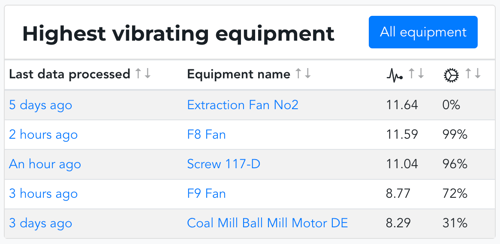
這列出了最多五件具有當前記錄的最高振動水平的設備。該列表按具有最大值 mm/s 的設備降序排列。此圖塊上有四列。他們包括:
- 最後處理的數據:此列顯示從該 FitMachine 接收樣本的時間。文本鏈接到設備的詳細信息頁面。
- 設備名稱:鏈接到設備的詳細信息頁面。
- 振動:顯示振動測量值。顯示的計量單位基於您選擇的計量單位首選項。
- 利用率:顯示該設備的利用率百分比。
“所有設備”按鈕鏈接到設備列表頁面。
最高溫度設備

這列出了最多五件具有當前最高記錄溫度的設備。該列表按溫度最高的設備降序排列。此圖塊上有四列。他們包括:
- 最後處理的數據:此列顯示從該 FitMachine 接收樣本的時間。文本鏈接到設備的詳細信息頁面。
- 設備名稱:鏈接到設備的詳細信息頁面。
- 溫度:顯示溫度數據。顯示的計量單位基於您選擇的計量單位首選項。
- 利用率:顯示該設備的利用率百分比。
“所有設備”按鈕鏈接到設備列表頁面。
非報告 FitMachines
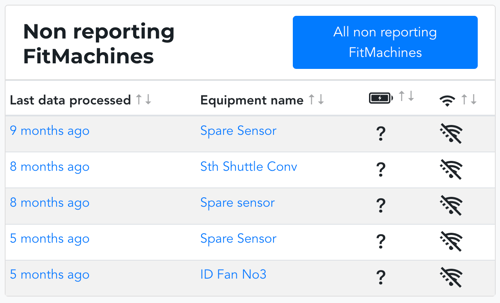
這列出了最多五件帶有未報告 FitMachines 的設備。該列表按設備排序,最後處理數據的時間段最早,降序排列。此圖塊上有四列。他們包括:
- Last Data Processed:顯示從 FitMachine 接收到最後一個樣本的時間。文本鏈接到設備的詳細信息頁面。
- 設備名稱:鏈接到設備的詳細信息頁面。
- Battery Health:這顯示了上次採樣的電池狀況。將鼠標懸停在圖標上會調出電池電壓(如果可用)。
- Network Health:這顯示了上一個示例中 WiFi 的狀況。將鼠標懸停在圖標上會調出 WiFi 強度(如果可用)。
“所有非報告 FitMachines”按鈕鏈接到設備列表頁面,過濾以顯示非報告條件下的 FitMachines。
我還應該看什麼?
這些是我們的一些相關文章:
---
謝謝閱讀。與往常一樣,如果您有任何問題或疑慮,請在此處聯繫 MOVUS 支持 。
